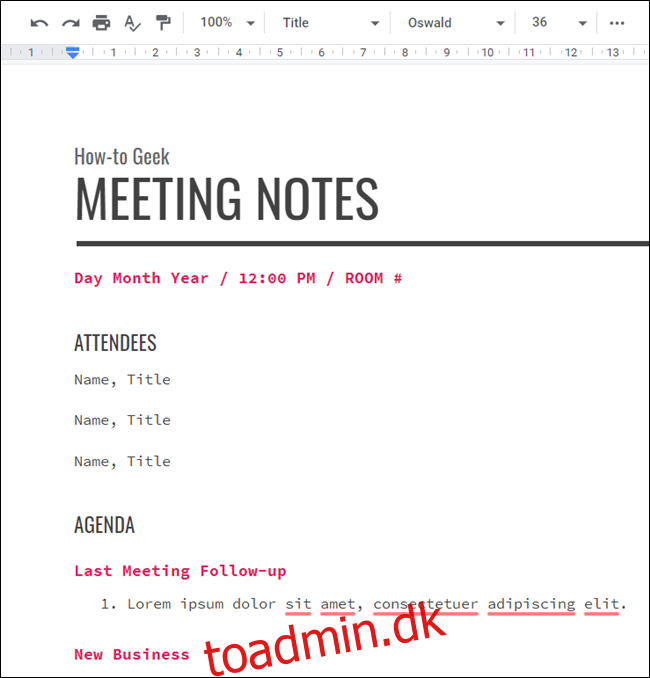Hvis du finder dig selv at skabe den samme omrids af et dokument igen og igen, kan du spare dig selv for enormt meget tid med en skabelon. Sådan opretter du skræddersyede skabeloner i Google Docs.
Selvom Google Docs tilbyder en bred vifte af skabeloner at vælge imellem for gratis konti, de imødekommer ikke alles behov. For at oprette en brugerdefineret skabelon, du kan genbruge flere gange, bliver du nødt til at bruge denne lille løsning til at generere dem.
Tænd din browser, gå til din Google Docs hjemmeside, og åbn et tomt dokument, tidligere lavet dokument eller en af Googles forudlavede skabeloner.
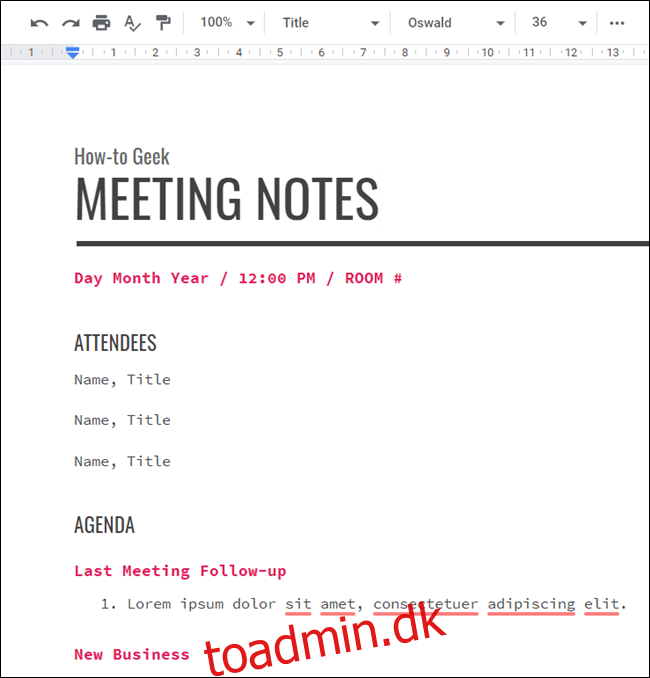
Nu hvor du har sat knoglerne til dit dokument til din skabelon, skal du omdøbe filen til noget, der har ordet “Skabelon” i sig. Klik på filnavnet, omdøb det til at inkludere “Skabelon”, og tryk derefter på “Enter”, når du er færdig.
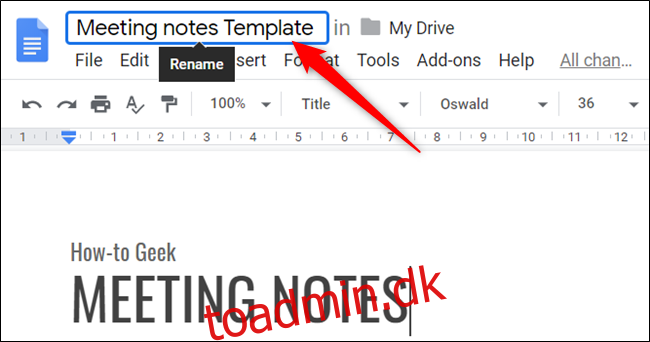
Klik derefter på mappeikonet ved siden af filnavnet og klik på ikonet “Ny mappe” for at oprette en ny mappe til Google Docs-skabeloner.
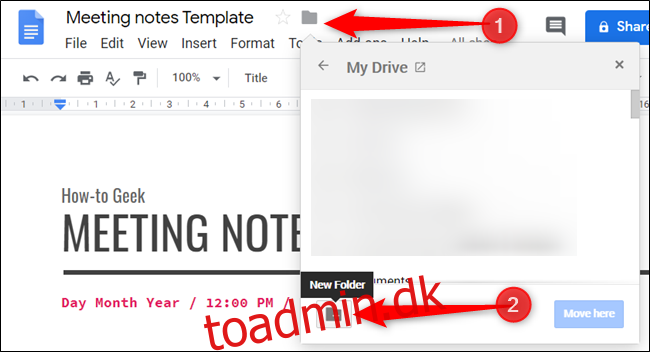
Giv den nye mappe et navn, og klik på fluebenet for at oprette den.
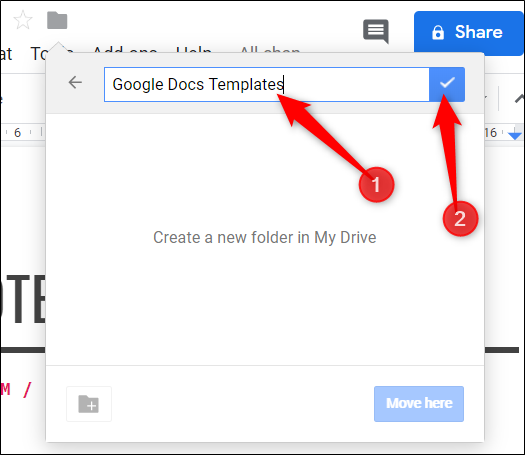
Når du har oprettet mappen, skal du klikke på “Flyt hertil” for at gemme skabelonen i din Google Docs skabelonmappe.
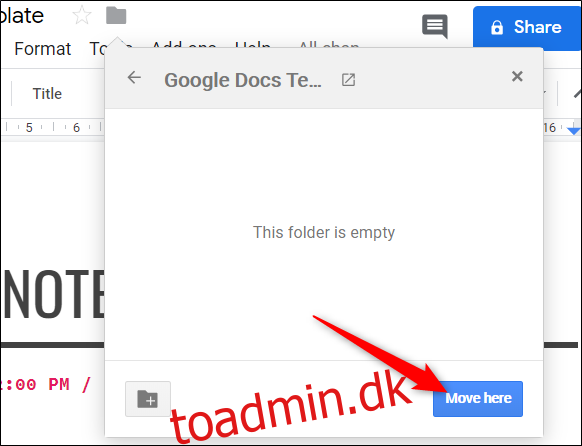
Denne mappe kan nu være det nye hjem for enhver og alle skabeloner, du opretter i fremtiden. Dette er også en fantastisk måde at holde alt i dit Google Drev pænt organiseret og nemt at finde for alle medlemmer af dit team.
Når du vil lave en kopi af din skabelon, kan du få adgang til dem direkte fra Google Drev. Gå over til Køre, se efter den mappe, du lige har lavet til skabeloner, og dobbeltklik på den.
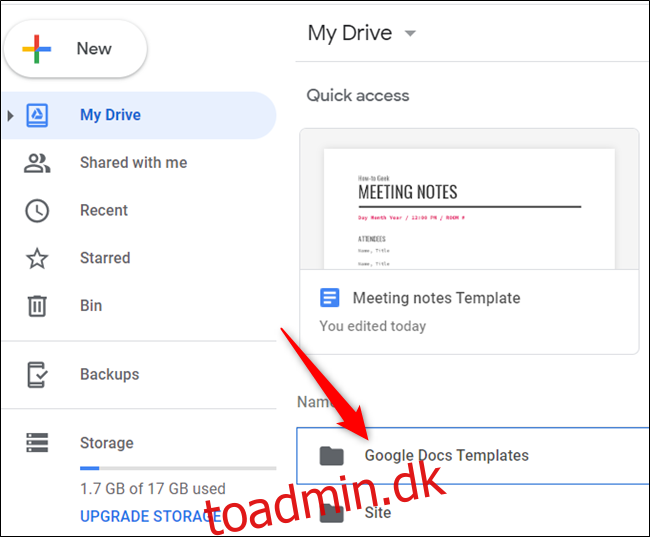
Fordi dette er en skabelonfil, som du vil bruge flere gange, bør du lave en kopi af filen, før du indtaster oplysninger i filen. Højreklik på skabelonen og vælg “Lav en kopi” for at duplikere skabelonfilen.
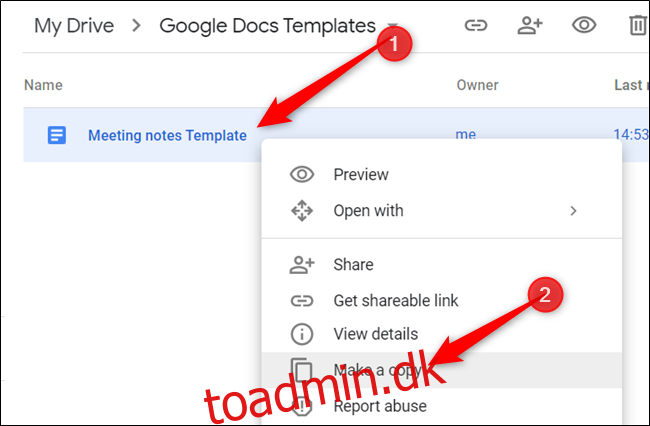
Kopien af skabelonen gemmes i den aktuelle mappe med præfikset “Kopi af.” Herfra kan du dobbeltklikke på kopien for at åbne den, omdøbe den eller flytte den til en anden mappe.
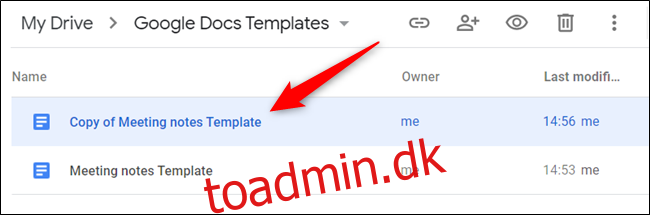
Hvis du åbner dokumentet, eller hvis nogen sender dig en skabelonfil, skal du klikke på Filer > Lav en kopi for at duplikere skabelonen til dit Drev.
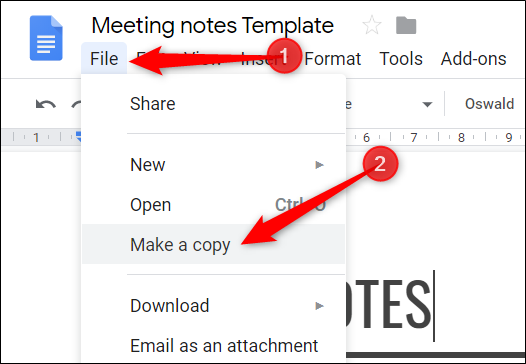
Det er alt, hvad der skal til. Hvis du vil dele din skabelon med andre, kan du oprette et “Lav en kopi”-link og sende det i en e-mail eller dele filen direkte med et link, der kan deles.
Hvis du har en betalt G Suite-konto, kan du gemme tilpassede skabeloner på din konto brugerdefineret skabelongalleri som alle dine teammedlemmer i din organisation kan bruge. Med metoden brugt ovenfor kan gratis konti drage fordel af at dele brugerdefinerede skabeloner uden yderligere udgifter.